部署云朵备份,将微信聊天记录备份到 NAS,支持网页查看
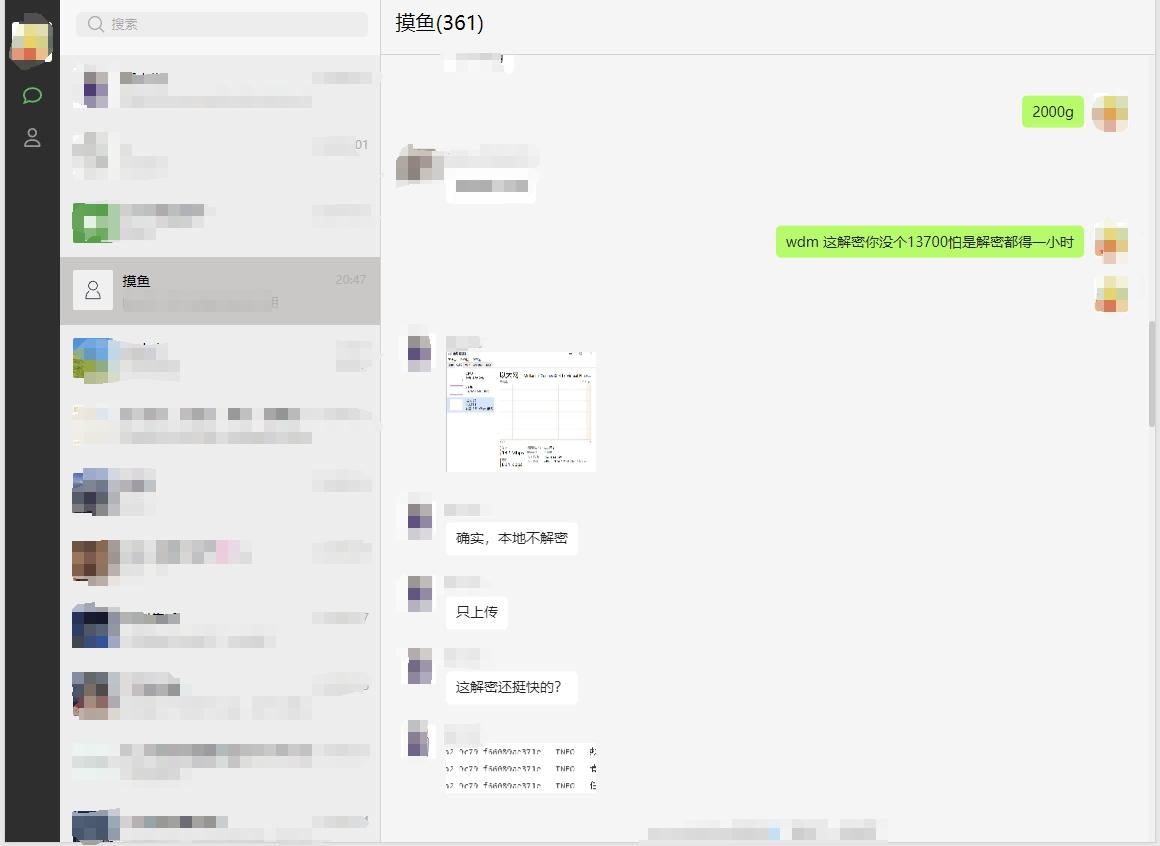
众所周知微信是办公软件,人可以下班但微信不能退,万一哪天手机突然坏了以前记录都没就得出大问题,就需要一个能经常备份聊天记录的软件。直到前几天了解到有人制作出了对应的工具,用了一下已经基本可用。
一、特别声明
特别声明,目前云朵备份才刚出一个月,并非开源软件,仍有一些bug,还需要等待作者修复,但就目前来看已经基本可以。而且本软件不开源,但所有解密动作都在本地运行,担心隐私泄漏的可以直接禁止程序联网即可(此部分内容可自行百度,最简单的办法配置防火墙只允许内网访问即可,github上部分解密微信的开源项目都要联网运行.........)。

我在无网络的环境下已经测试是在本地解密的,所以离线运行没问题,不放心的可以自行抓包。
云朵备份网站:https://cloudbak.org/
二、支持功能
目前支持普通文本消息、图片、语音、视频、系统通知、自定义表情、引用消息支持部分(文本,图片)。支持多微信账号备份。支持增量备份。
暂时只支持x86。暂时只支持单向同步(客户端同步到服务端)。暂时不支持搜索。这些需要等开发者以后完善了。
三、实现原理
一句话客户端获取到本地微信聊天记录等信息,再上传到服务端进行解密(微信聊天记录是加密的),同时服务端也有网页(web)服务,可以在网页版查看解密后的聊天记录。
四、部署服务端
目前服务器只有docker部署一种方式,不过docker部署才简单。docker拉取不了?自行查看往期文章,有加速拉取的办法。
linux下输入以下命令部署,记得删除我的注释:
docker run --name=cloudbak --restart=always -d
#配置名称以及启动方式
-p <访问端口>:9527
#配置端口
-v <数据目录>:/app/data
#配置数据保存目录
likeflyme/cloudbak
#拉取镜像,如果拉取不了配置自己的加速域名特别提醒:部分版本存在bug,存在丢失消息的问题,这时候建议更换老版本或者指定版本。
如果是威联通nas部署看图就行,这里不再啰嗦。
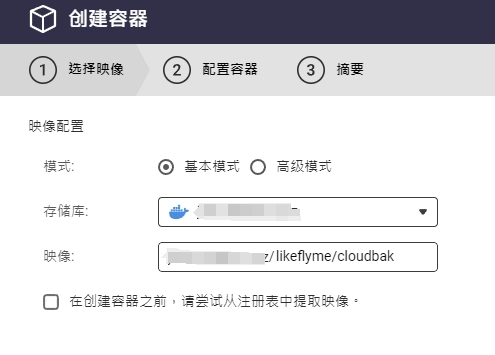
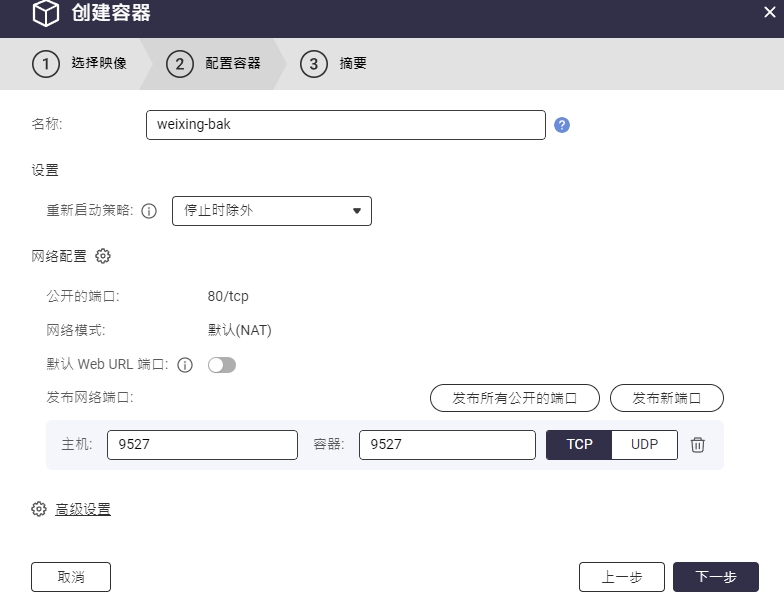
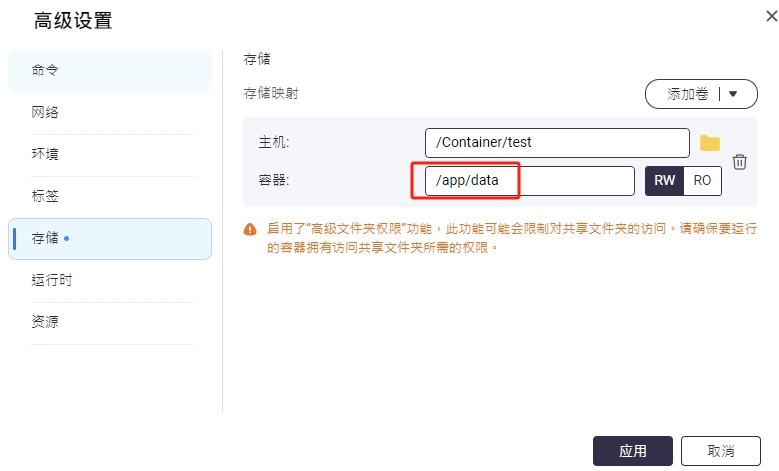
部署完成后在浏览器输入ip+端口进入web界面,第一次使用需要配置用户密码等信息。
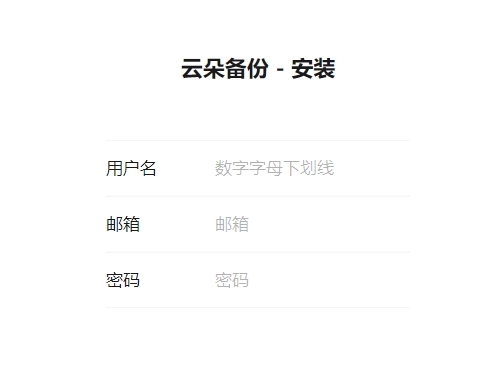
五、客户端部署
客户端目前只支持windows版,至于mac等待开发。没windows怎么办,虚拟机,或者在linux docker下部署一个windows也行(当然也是调用kvm),这部分内容自行翻看往期文章,这里也不再赘述。
到网站下载最新的客户端(https://cloudbak.org/download-desktop.html),下载后解压出来。同时还需要安装微信,,,这好像是句废话,没微信怎么获取聊天信息。
如果电脑上微信记录不全,还需要先把手机里面的记录迁移“同步”到电脑上。登录电脑微信后,打开手机版微信,进入设置-聊天-聊天记录迁移与备份,选择迁移,再选择迁移到电脑微信,等待迁移完成即可。需要注意电脑和手机要在同一局域网下才能迁移。
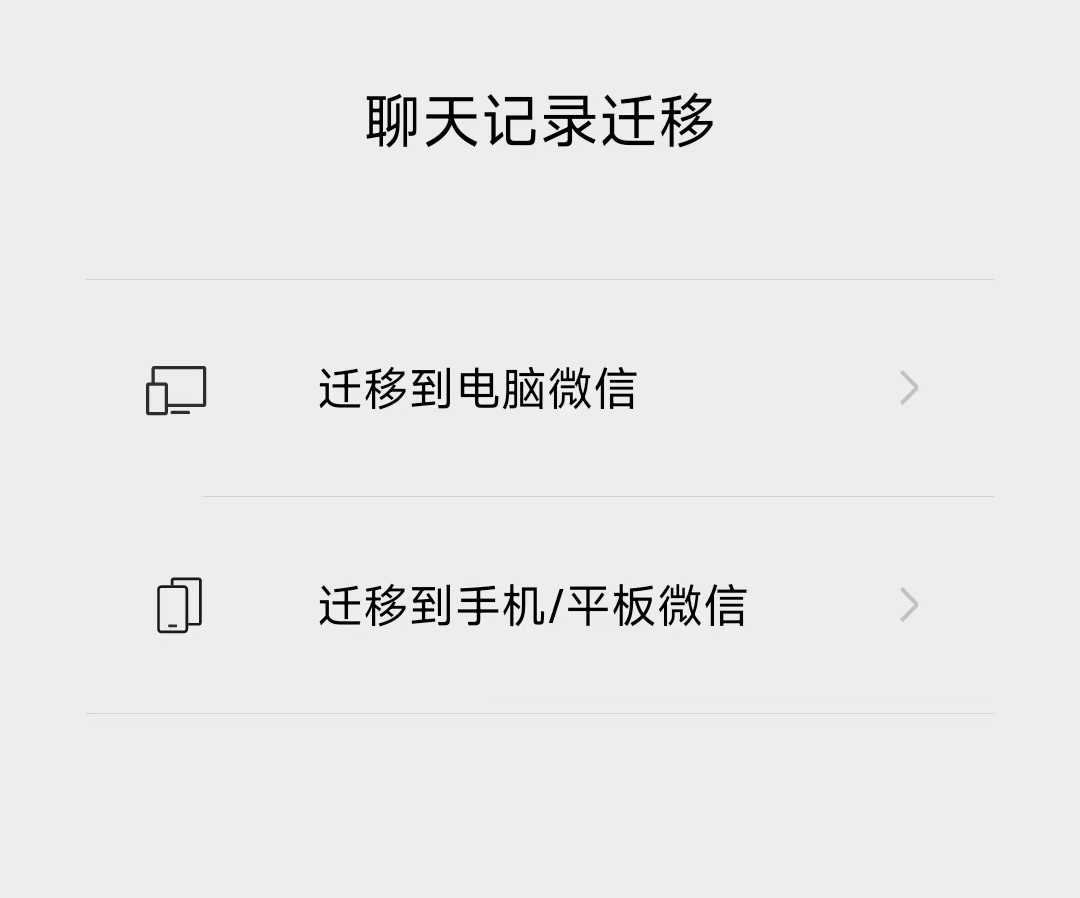
等待迁移完成后打开刚刚解压的文件夹,打开“CBakWeChatDesktop.exe”,如果提示以下错误,点击安装下.net即可。
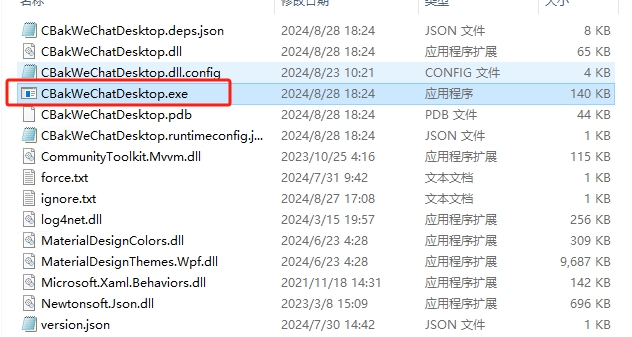
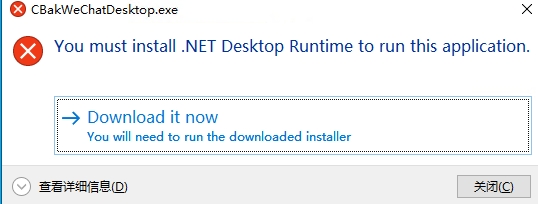
第一次使用还需要配置服务端信息,填写地址、用户信息。
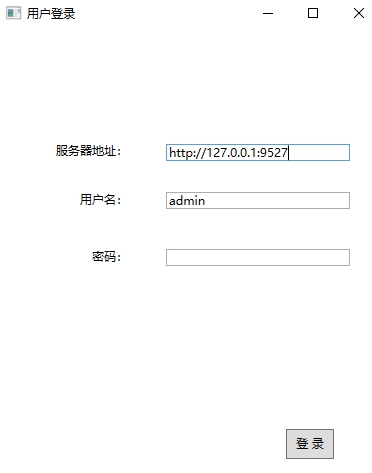
登录后点击“添加session”,注意在此之前需要先登录电脑微信。“session名”随便填写,自己知道是啥就行。然后点击上面的微信进程,再点击添加即可(如果版本不支持建议更换其他版本的微信)。
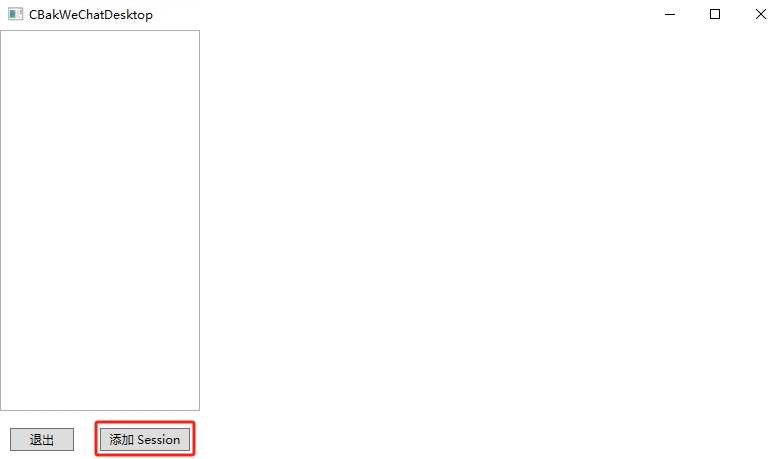
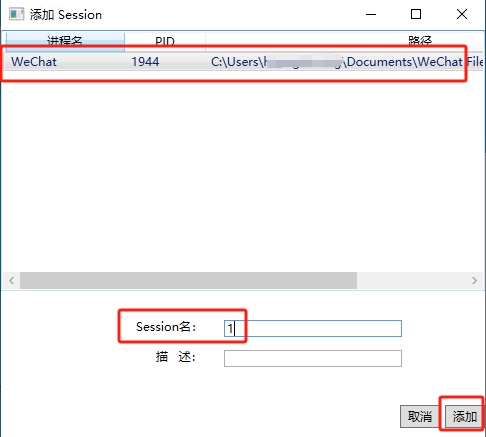
此时如果还有其他微信账号,可以登录对应的账号再参照上面的步骤添加即可。
添加好session后,退出微信,退出微信,退出微信,重要的事情说三遍。最好也把这个软件也退出重新打开。然后点击同步,此时就可以把本地微信的聊天记录上传到服务端上。
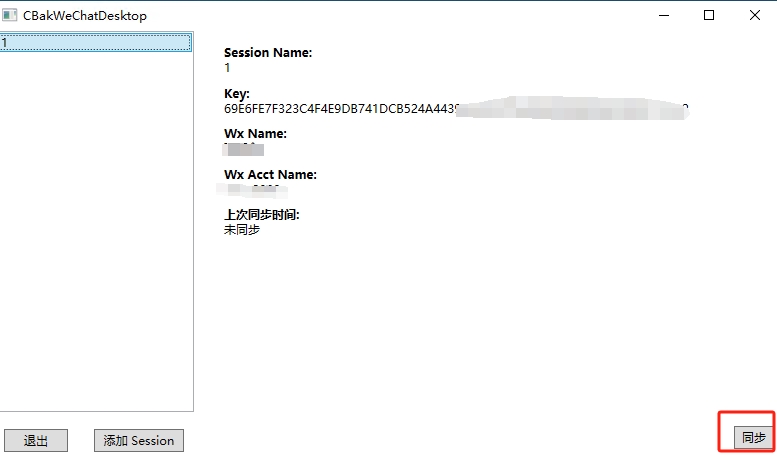
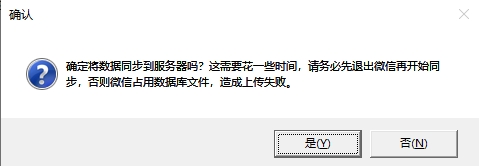
特别提醒,由于微信在使用时软件会无法访问聊天信息的存储文件,所以同步前都需要退出微信,每次同步前都需要退出。
六、查看聊天记录
等待上传完成后就可以在docker后台查看解密情况,这个解密速度取决于数据量大小(聊天记录)和服务器设备的性能,特别是首次,如果数据量特别大,服务端性能不够就耐心等待下,后面增量备份就会好很多,增量备份不会上传已有的数据。

解密完成后就可以在web页面查看现有的聊天记录了。以后同步也是在此基础上做增量备份。
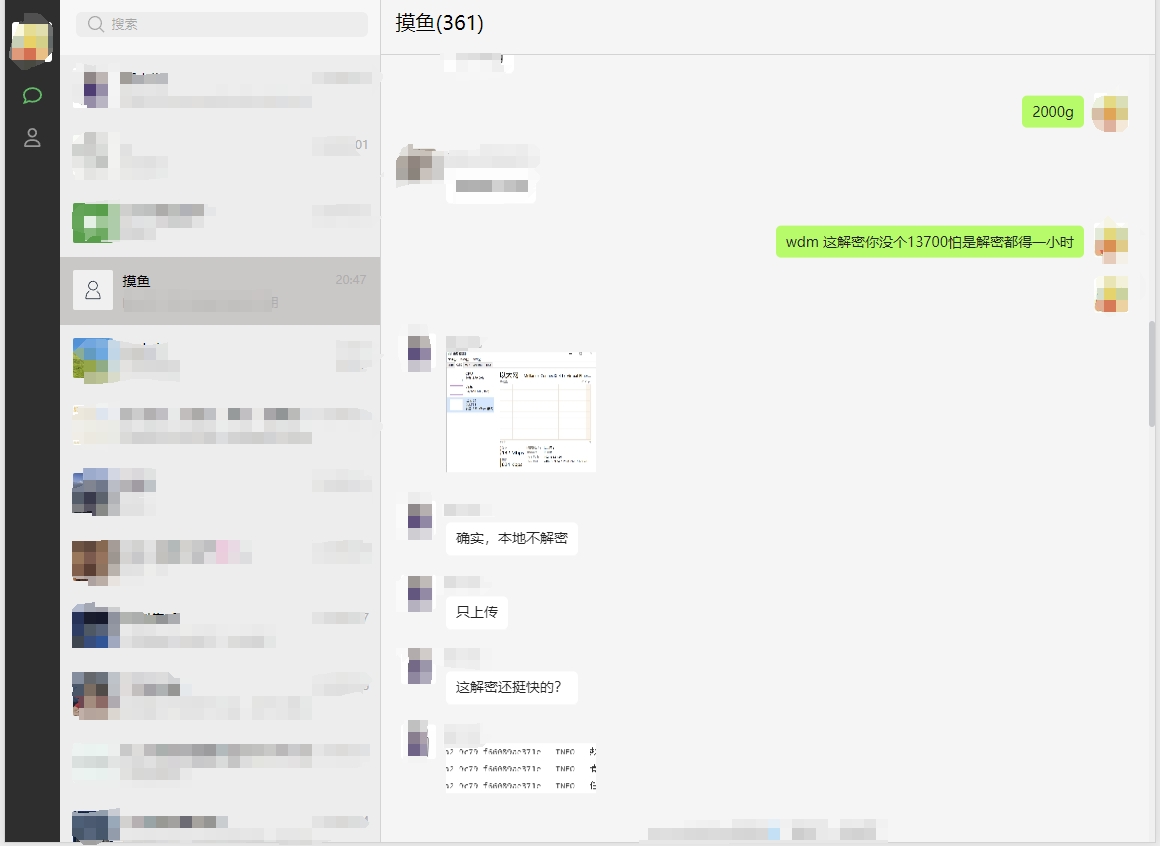
七、已知问题
目前我只遇到了部分群/人的头像无法显示,其他的暂未遇到。
八、自动备份
这个嘛,,,其实实现办法也很简单。虽然作者的客户端只能手动备份,但是我们只要自己做一个按键精灵,自动登录电脑微信接收新消息,然后退出微信打开软件进行同步,每天定时执行就行,思路放在这了,具体实现方式以后再出一期。
至于想在公司等非家庭网络下备份微信记录,只需要把服务端暴露出来,在公司等电脑上下载客户端登录同步就行,步骤和上面的一样。